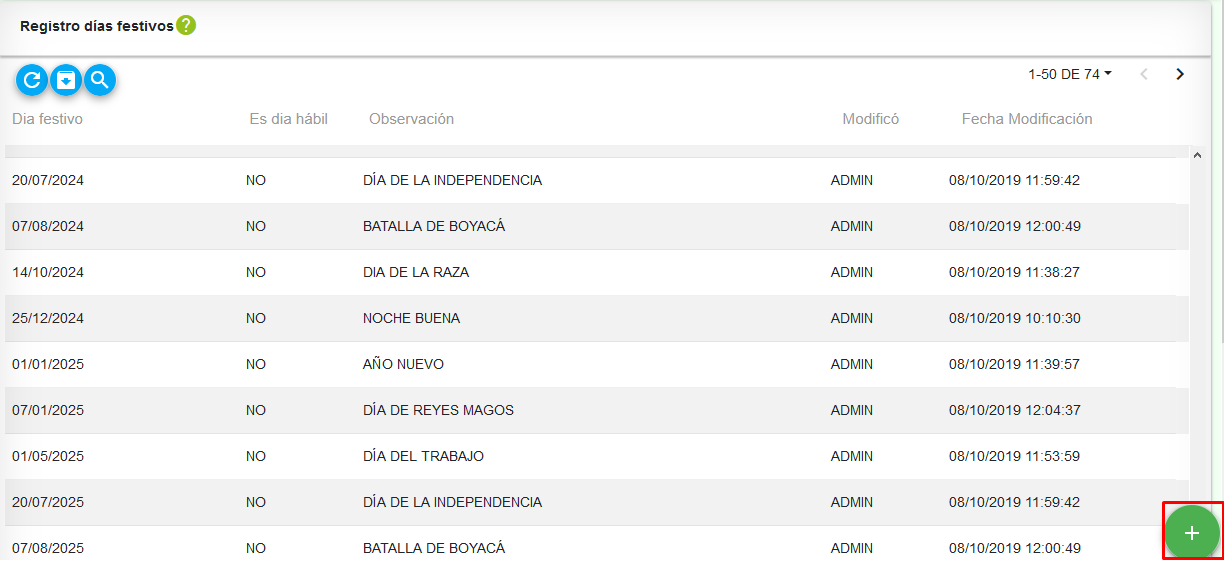Diferencia entre revisiones de «Días Festivos»
| Línea 1: | Línea 1: | ||
Seleccionar el ítem de menú Administración y hacer clic en la opción de '''Días Festivos'''. | Seleccionar el ítem de menú Administración y hacer clic en la opción de '''Días Festivos'''. | ||
| − | [[Image: | + | [[Image: 9g.jpg|center|frame|1100x1400px|<center>'''Ítem de Menú Días Festivos'''</center>]] |
Revisión del 11:01 24 may 2023
Seleccionar el ítem de menú Administración y hacer clic en la opción de Días Festivos.
El sistema muestra el listado de días festivos configurados, con la siguiente información
- Día festivo: Corresponde al día festivo registrado
- Es día hábil Indica si el día festivo registrado corresponde a un día hábil de la semana
- Observación Indica el evento o celebración asociado al día hábil
- Modificó Indica el usuario que ingresó o modificó el registro en el sistema
- Fecha Modificación Fecha en la cual fue modificado el registro
Nuevo día festivo
Para incorporar un nuevo día festivo, seleccionar el botón Crear día festivo, ubicado en la parte inferior derecha de la ventana.
Diligenciar los datos solicitados en la ventana y seleccionar el botón GUARDAR
El sistema genera mensaje solicitando la confirmación de registro del día festivo
Posterior a ello, el sistema muestra mensaje indicando que se almacenó el registro de forma correcta
Editar día festivo
Para modificar información de un día festivo, selecciona el botón Editar día festivo
Editar la información requerida y seleccionar el botón GUARDAR
El sistema muestra mensaje para confirmar la acción de modificación del registro
Posterior a ello, el sistema muestra mensaje indicando que se almacenó el registro de forma correcta
Eliminar día festivo
Para retirar un día festivo, seleccionar el botón Eliminar día festivo
El sistema muestra mensaje de advertencia para la eliminación del registro
Finalmente, se muestra el mensaje indicando que se retiró correctamente el registro del día festivo